在我们使用电脑的过程中,有时会遇到电脑无法正常启动的问题,出现各种开机错误。这些问题可能导致我们无法进入操作系统,给我们的工作和生活带来不便。本文将介绍一些常见的电脑开机错误以及解决方法,帮助读者修复电脑开机错误。

硬件故障引起的开机错误
1.CPU故障
电脑开机时,屏幕无信号,电源灯亮,风扇运转,但无法启动操作系统。
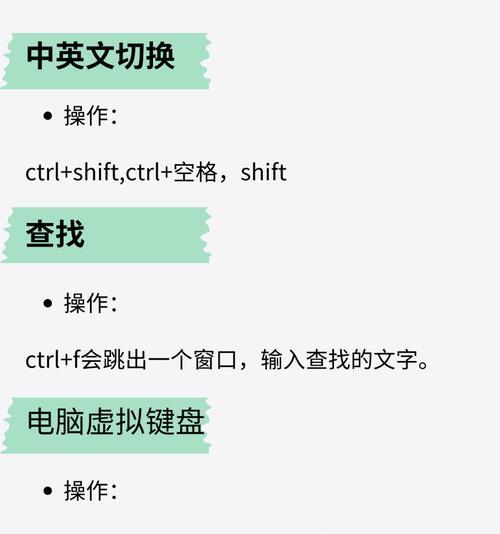
解决方法:检查CPU是否插紧,清洁CPU与散热器之间的导热硅脂,如有需要更换散热器。
2.内存故障
电脑开机时,屏幕黑屏,电源灯亮,无声音,风扇正常运转。
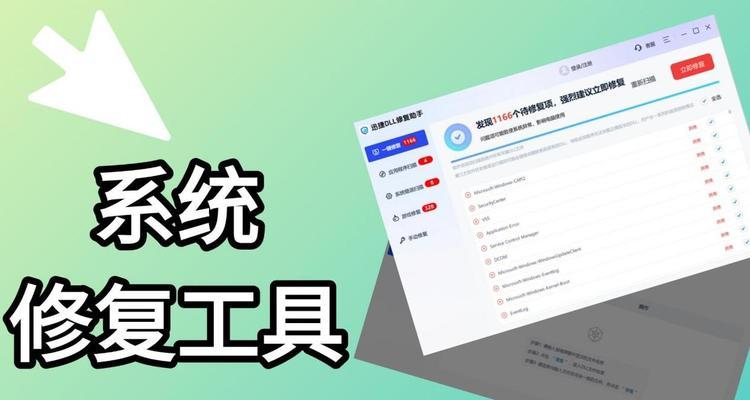
解决方法:尝试更换内存插槽,并检查内存条是否插紧,如有需要更换故障内存条。
3.硬盘故障
电脑开机时,出现硬盘读取错误提示。
解决方法:尝试重新插拔硬盘数据线和电源线,如仍有问题,可能需要更换硬盘。
软件问题引起的开机错误
4.操作系统损坏
电脑开机时,出现操作系统错误提示。
解决方法:使用安全模式启动电脑,进行系统修复或重装操作系统。
5.引导项错误
电脑开机时,出现“找不到操作系统”或“无法找到引导项”错误。
解决方法:使用Windows安装盘或启动盘修复引导项,或重新安装引导项。
6.驱动程序错误
电脑开机时,出现硬件驱动错误提示。
解决方法:进入安全模式,卸载问题驱动程序,并重新安装正确的驱动程序。
其他常见的开机错误
7.BIOS设置错误
电脑开机时,出现BIOS设置错误提示。
解决方法:进入BIOS界面,检查设置是否正确,恢复默认设置。
8.电源供应问题
电脑开机时,电源无法正常供应。
解决方法:检查电源插头和电源线是否松动,如有需要更换电源。
9.温度过高
电脑开机后,出现过热警告。
解决方法:清洁电脑内部灰尘,确保散热器正常运转。
10.BIOS固件更新错误
电脑开机时,出现BIOS固件更新错误提示。
解决方法:重新下载正确的BIOS固件,并按照说明更新。
11.病毒感染
电脑开机时,出现异常的弹窗和错误提示。
解决方法:使用杀毒软件进行全盘扫描和清除病毒。
12.启动项冲突
电脑开机时,出现启动项冲突错误。
解决方法:在任务管理器中禁用冲突的启动项,或者使用系统优化工具进行清理。
13.电源按钮故障
电脑无法通过电源按钮正常开机。
解决方法:检查电源按钮是否损坏,如有需要更换电源按钮。
14.硬件设备冲突
电脑开机时,出现硬件设备冲突错误。
解决方法:检查设备管理器,卸载有冲突的设备驱动程序,并重新安装。
15.电源管理问题
电脑开机时,出现电源管理问题。
解决方法:进入电源管理设置,关闭或调整不必要的电源管理选项。
电脑开机错误可能是由硬件故障、软件问题或其他因素引起的。通过本文介绍的方法,读者可以快速找到开机错误的原因,并尝试相应的解决方法。如果问题无法自行解决,建议寻求专业技术支持。保持良好的维护和操作习惯,可以减少电脑开机错误的发生。


